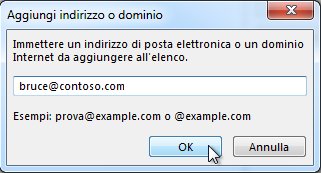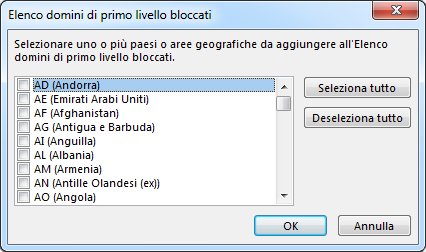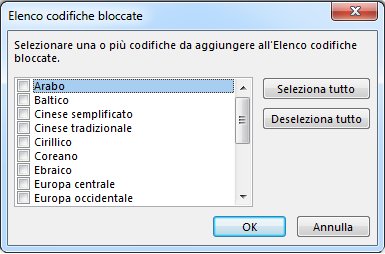Come parte dei criteri di filtro, il filtro per la posta indesiderata di Outlook controlla i mittenti dei messaggi a fronte di elenchi di indirizzi di posta elettronica e domini Internet designati come sicuri oppure da bloccare. È possibile personalizzare il filtro per bloccare o consentire mittenti o tipi di messaggi diversi.
|
Il supporto guidato nel browser può fornire soluzioni digitali per problemi di Office |
Bloccare un mittente
Se non si desidera più visualizzare i messaggi di un determinato mittente, è possibile bloccarlo.
-
Fare clic con il pulsante destro del mouse su un messaggio del mittente da bloccare e quindi scegliere Blocca > Blocca mittente.
La persona bloccata può comunque inviare posta elettronica, ma se un elemento del suo indirizzo di posta elettronica lo recapita all'account di posta elettronica dell'utente, viene immediatamente spostato nella cartella Email posta indesiderata. I futuri messaggi inviati da questo mittente verranno recapiti nella cartella Email della posta indesiderata o nella quarantena degli utenti finali, se abilitata dall'amministratore.
È consigliabile rivedere periodicamente i messaggi di posta elettronica identificati come posta indesiderata per assicurarsi di non perdere i messaggi importanti.
Se in seguito si decide di sbloccare un mittente, usare i filtri della posta indesiderata per cambiare i messaggi da visualizzare.
I messaggi provenienti da indirizzi o nomi di dominio inclusi nell'elenco mittenti bloccati sono sempre considerati posta indesiderata. Outlook sposta tutti i messaggi in arrivo provenienti da mittenti inclusi nell'elenco mittenti bloccati nella cartella Posta indesiderata, indipendentemente dal contenuto del messaggio.
Nota: Il filtro per la Email posta indesiderata di Outlook non impedisce il recapito della posta indesiderata, ma sposta invece la posta indesiderata sospetta nella cartella Posta indesiderata invece che nella posta in arrivo. È possibile rendere il filtro Email della posta indesiderata più severe modificandone il livello di protezione oppure sono disponibili alcune soluzioni di terze parti che possono essere più aggressive.
Per aggiungere un mittente specifico all'elenco Mittenti bloccati, selezionare un messaggio del mittente. Nel gruppo Elimina della scheda Home selezionare Posta indesiderata e quindi Blocca mittente.
Per aggiungere nomi all'elenco mittenti bloccati:
-
Nel gruppo Elimina della scheda Home selezionare Blocca e quindi Opzioni posta indesiderata.
-
Nella scheda Mittenti bloccati selezionare Aggiungi.
-
Nella casella Immettere un indirizzo di posta elettronica o un nome di dominio Internet da aggiungere all'elenco immettere il nome o l'indirizzo da aggiungere. Ad esempio, è possibile aggiungere:
-
un indirizzo e-mail specifico, ad esempio someone@example.com.
-
un dominio Internet, ad esempio @example.com o example.com.
-
-
Selezionare OK e ripetere per ogni voce da aggiungere.
Note:
-
Se si hanno elenchi di nomi e indirizzi attendibili, è possibile spostare tali informazioni in Outlook. Selezionare Importa da file e individuare il file di elenco desiderato. Per creare un file che usa l'elenco corrente, selezionare Esporta in file e quindi specificare dove salvare il nuovo file.
-
Per modificare un nome nell'elenco, selezionarlo e quindi selezionare Modifica. Per rimuovere un nome, seleziona il nome desiderato e quindi seleziona Rimuovi.
-
Se si usa un account di Microsoft Exchange, tutti i nomi e gli indirizzi di posta elettronica presenti nella rubrica dell'organizzazione, anche noto come Elenco indirizzi globale, vengono automaticamente considerati attendibili e non possono essere aggiunti all'elenco di indirizzi bloccati.
-
Aggiungendo gli indirizzi di posta elettronica e i nomi di dominio ritenuti attendibili all'elenco Mittenti attendibili, si imposta Outlook in modo che i messaggi provenienti da tali origini non siano mai considerati posta indesiderata. Se si appartiene a liste di distribuzione, è possibile aggiungere questi nomi all'elenco Destinatari attendibili.
Nota: Se la cassetta postale è ospitata in Exchange o in Exchange Online, le modifiche apportate all'elenco Mittenti attendibili non verranno riconosciute da Exchange o da Exchange Online. In questo modo i messaggi provenienti da domini o mittenti aggiunti all'elenco Mittenti attendibili potrebbero finire nella cartella Email posta indesiderata. Per ulteriore assistenza, contattare l'amministratore.
Per aggiungere una persona all'elenco Mittenti attendibili, selezionare un messaggio del mittente. Nel gruppo Elimina della scheda Home selezionare Blocca e quindi Non bloccare mai mittente.
Per aggiungere un indirizzo o un dominio specifico all'elenco Destinatari attendibili, selezionare un messaggio del mittente. Nel gruppo Elimina della scheda Home selezionare Blocca e quindi non bloccare mai il gruppo o la lista di distribuzione.
Per aggiungere manualmente nomi o domini a questi elenchi, eseguire le operazioni seguenti:
-
Nel gruppo Elimina della scheda Home selezionare Blocca e quindi Opzioni posta indesiderata.
-
Eseguire una delle operazioni seguenti:
-
Per aggiungere mittenti attendibili, nella scheda Mittenti attendibili selezionare Aggiungi.
-
Per aggiungere destinatari attendibili, nella scheda Destinatari attendibili selezionare Aggiungi.
-
-
Nella casella Immettere un indirizzo di posta elettronica o un nome di dominio Internet da aggiungere all'elenco immettere il nome o l'indirizzo da aggiungere. Ad esempio, è possibile aggiungere:
-
un indirizzo e-mail specifico, ad esempio someone@example.com.
-
un dominio Internet, ad esempio @example.com o example.com.
-
-
Selezionare OK e ripetere per ogni voce da aggiungere.
-
Se si vuole che tutti i Contatti vengano considerati mittenti attendibili, selezionare la casella di controllo Considera inoltre attendibili i mittenti inclusi nei Contatti personali nella scheda Mittenti attendibili.
-
Alcuni utenti con i quali si intrattiene uno scambio di corrispondenza potrebbero non essere presenti nei Contatti. Se si vuole che tutti gli utenti di questo tipo siano considerati mittenti attendibili, selezionare la casella di controllo Aggiungi automaticamente i destinatari dei miei messaggi all'elenco Mittenti attendibili.
-
Se si hanno elenchi di nomi e indirizzi attendibili, è possibile spostare tali informazioni in Outlook. Selezionare Importa da file e individuare il file di elenco desiderato. Per creare un file che usa l'elenco corrente, selezionare Esporta in file e quindi specificare dove salvare il nuovo file.
-
Per modificare un nome in uno dei due elenchi, seleziona il nome che vuoi modificare e quindi seleziona Modifica. Per rimuovere un nome, seleziona il nome desiderato e quindi seleziona Rimuovi.
-
Se si usa un account di Microsoft Exchange Server, tutti i nomi e gli indirizzi di posta elettronica presenti nella rubrica dell'organizzazione, anche noto come Elenco indirizzi globale, vengono automaticamente considerati attendibili.
-
Se si ricevono messaggi di posta elettronica indesiderati da particolari paesi o aree geografiche, è possibile bloccarli. L'Elenco domini di primo livello bloccati di Outlook consente di bloccare la posta proveniente da indirizzi di posta elettronica che terminano con un codice di dominio di primo livello o un identificativo di paese specifico. Se ad esempio si selezionano le caselle di controllo CA (Canada), US (Stati Uniti) e MX (Messico) nell'elenco, verranno bloccati i messaggi provenienti da indirizzi di posta elettronica che terminano per ca, us o mx. Nell'elenco compaiono anche altri codici di paese/area geografica.
-
Nel gruppo Elimina della scheda Home selezionare Blocca e quindi Opzioni posta indesiderata.
-
Nella scheda Internazionale selezionare Elenco domini bloccati Top-Level.
-
Nell'elenco selezionare la casella di controllo relativa al codice paese/area geografica da bloccare oppure scegliere Seleziona tutto.
-
Selezionare OK in entrambe le finestre di dialogo aperte.
È possibile bloccare tutti gli indirizzi di posta elettronica con codifiche di lingua specificate, note anche come set di caratteri o alfabeti. Oggi la maggior parte della posta indesiderata viene inviata nella codifica US-ASCII. Il resto viene inviato in svariate codifiche internazionali. L'Elenco codifiche bloccate consente di escludere i messaggi indesiderati visualizzati in lingue sconosciute.
-
Nel gruppo Elimina della scheda Home selezionare la freccia accanto a Blocca e quindi selezionare Opzioni posta indesiderata.
-
Nella scheda Internazionale selezionare Elenco codifiche bloccate.
-
Nell'elenco selezionare la codifica della lingua da bloccare oppure scegliere Seleziona tutto.
-
Selezionare OK in entrambe le finestre di dialogo aperte.
Note:
-
Le codifiche Unicode non sono incluse nell'elenco codifiche bloccate.
-
Ai messaggi con codifiche sconosciute o non specificate viene applicato il filtro per la posta indesiderata normale.
-
Argomenti correlati
Contrassegnare la posta elettronica come posta indesiderata o bloccare i mittenti in Outlook.com Filtrare la posta indesiderata in Outlook sul web